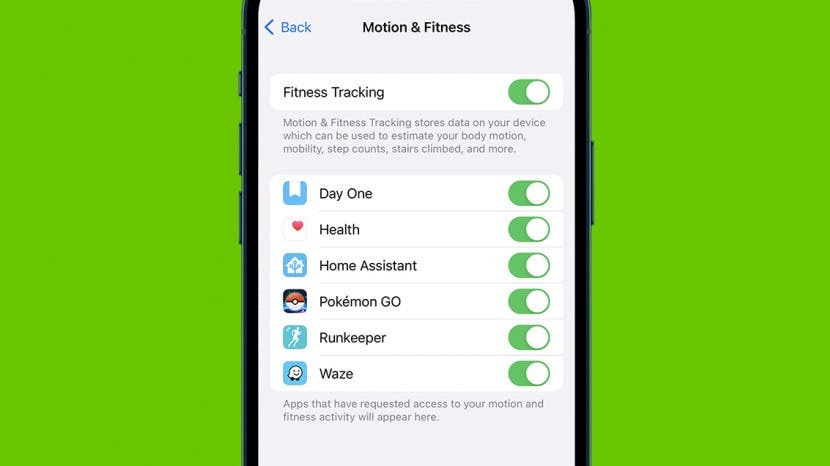
Jos iPhonesi askelseuranta ei näytä tietoja, se on helppo korjata. Voit estää iPhonen tai Apple Watchin laitteiston toimintahäiriön ja korjata sen, että iPhone ei seuraa vaiheita muuttamalla tietosuoja-asetuksiasi. Näin voit korjata Health-sovelluksen, joka ei seuraa vaiheita.
iPhonen askellaskuri ei toimi? Kokeile tätä ensin
Jos Health-sovelluksesi näyttää jatkuvasti nollaa askeleita riippumatta siitä, kuinka pitkän matkan kävelet, ongelma voi johtua virheestä Terveys-sovelluksessa tai laitteisto-ongelma iPhonen tai Apple-kellon askelmittarissa, jos se on sinun käyttämällä. Yritä käynnistää sovellus ja kaikki laitteet uudelleen, joilta haet askelmäärää, ja jos se ei auta, varmista päivitä iPhonesi ja/tai Apple Watch. Jos mikään näistä ei auta, se voi olla laitteisto-ongelma, joten sinun kannattaa ota yhteyttä Apple-tukeen.
Kuinka korjata Health App ei seuraa vaiheita
Jos näet ongelmana Ei tietoja nollan askelmäärän sijaan, siihen on nopea ja helppo korjaus. Et todennäköisesti ole antanut Health-sovellukselle pääsyä tietosuoja-asetuksissasi oleviin vaiheisiin, joten tässä on ohjeet sen korjaamiseen. Löydät lisää helppoja korjauksia yleisiin ongelmiin tutustumalla sivuihimme
Päivän vihje.
Löydä iPhonesi piilotetut ominaisuudet
Hanki yksi päivittäinen vinkki joka päivä (kuvakaappauksilla ja selkeillä ohjeilla), jotta voit hallita iPhonesi vain minuutissa päivässä.
- Sinun Asetukset-sovellus, vieritä alas ja napauta Yksityisyys ja turvallisuus.
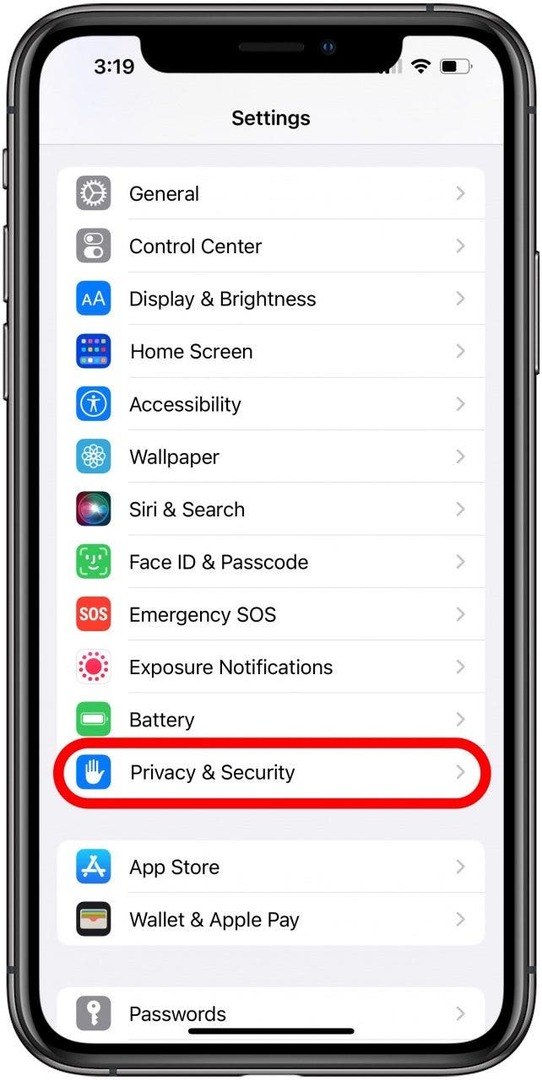
- Avaa napauttamalla Liike & Fitness.
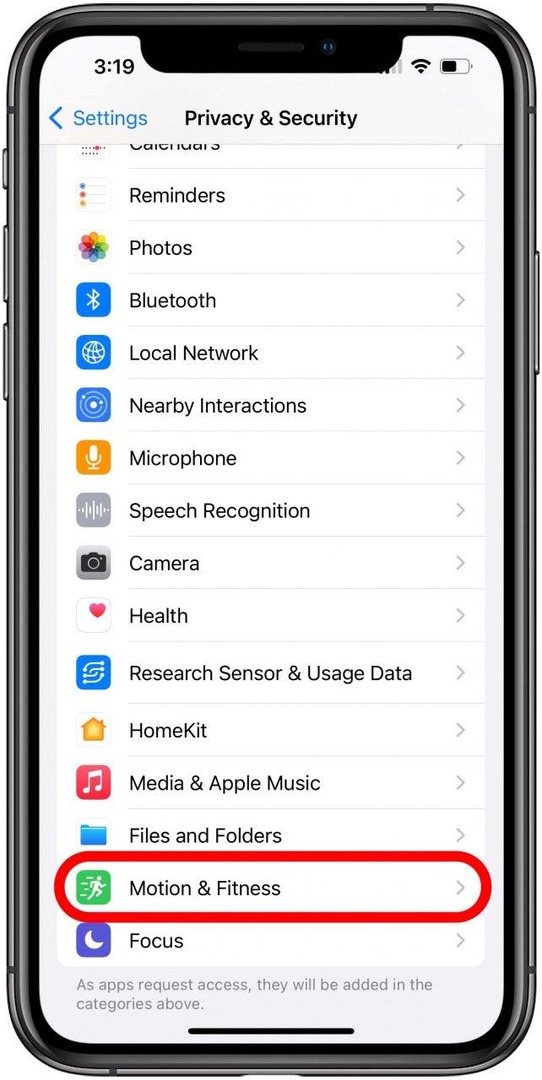
- Kytke päälle Kuntoilun seuranta. Kytkimen tulee olla oikealla ja näyttöpalkin vihreä. Jos se on vasemmalla ja harmaa, se tarkoittaa, että se on pois päältä.
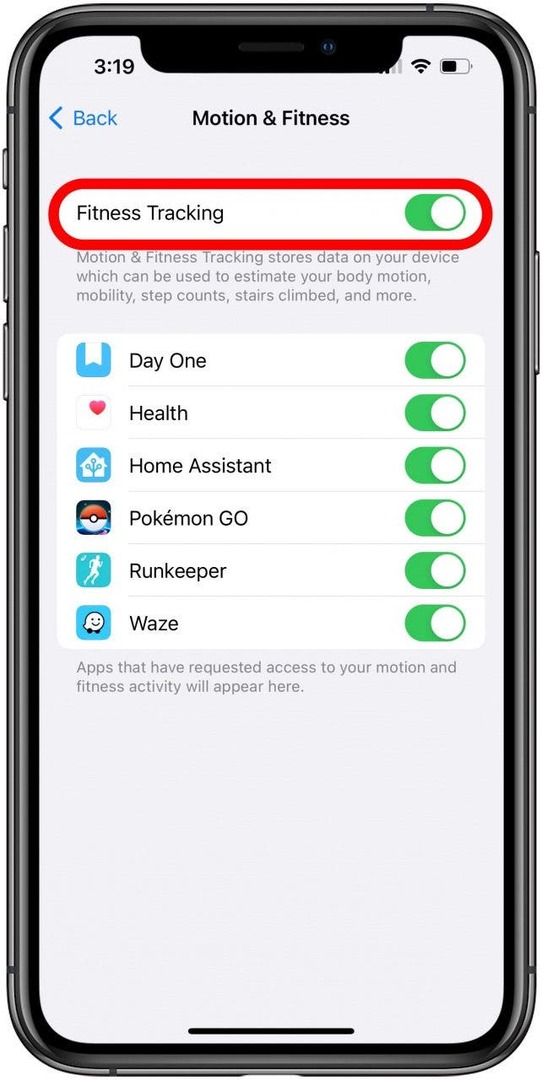
Sinun pitäisi nyt nähdä numero nolla Ei datan sijaan. Askelesi eivät ala näkymään heti, joten jos se pysyy nollaan, vaikka olet kävellyt vähän, anna sille vain lisää aikaa. Jos se ei nouse ollenkaan, katso yllä olevan osan vaiheet ohjeita varten. Seuraavaksi opi kuinka käytät Health App -sovellusta muistaaksesi ottaa lääkkeesi, vitamiinit ja reseptit.